Hogyan használjuk a numerikus billentyűzetet - ideapad, ideacentre
Hogyan használjuk a numerikus billentyűzetet - ideapad, ideacentre
Hogyan használjuk a numerikus billentyűzetet - ideapad, ideacentre
Szimptóma
Néhány ideapad laptopon nem található NumLk (Numerikus zár) gomb a billentyűzeten. Például: Az S41-70 esetében a billentyűzet elrendezése lehetővé teszi a számok közvetlen bevitelét az 1, 2, 3 stb. megnyomásával.
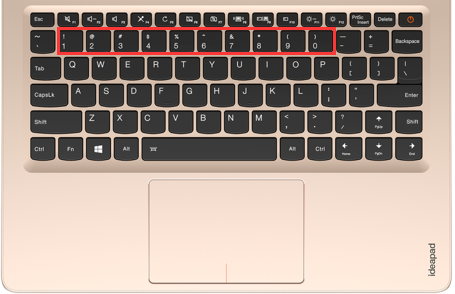
Megjegyzés: Más billentyűzeti problémák esetén lásd Népszerű témák: Billentyűzet, Egér, Touchpad, TrackPad, Trackpoint.
Alkalmazható márkák
- ideapad
- ideacentre
Megoldás
Kompakt méretük miatt sok Lenovo laptop nem tartalmaz dedikált numerikus billentyűzetet a billentyűzet jobb oldalán, mint egy Lenovo asztali számítógép. A hely megtakarítása érdekében a numerikus billentyűzet gombjai megosztott gombok, amelyek a billentyűzet közepén található gombokkal együtt használhatók.
A laptop numerikus billentyűzetének használatához aktiválja a NumLock gombot a billentyűzeten. A NumLock gombot arra használják, hogy a fő billentyűzet egy részét numerikus billentyűzetként működtesse, nem pedig betűkként. Ha aktiválva van, a NumLock lehetővé teszi a 7-8-9, u-i-o, j-k-l és m gombok használatát numerikus billentyűzetként.
A NmLk gomb a billentyűzet jobb felső sarkában található. Néha az F8, F7 vagy Insert gombbal van egybeépítve. A numlock aktiválásához/deaktiválásához nyomja meg az Fn+F8, F7 vagy Insert gombot. További információkért a Num Lock gombról nézze meg a kézikönyvet, Hogyan találja meg és nézheti meg a Lenovo termékek kézikönyveit - ThinkPad, ThinkCentre, ideapad, ideacentre.
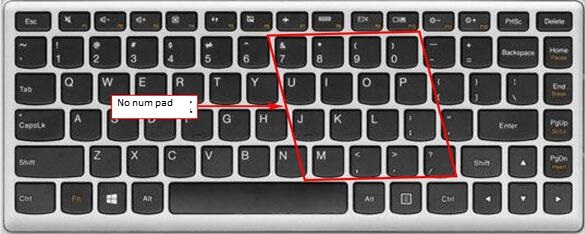
Megjegyzés: Ha a billentyűzet rendelkezik numerikus billentyűzettel, a NumLock gomb csak a numerikus billentyűzet számjegyeit kapcsolja be vagy ki.
Alternatíva: Használja a képernyőbillentyűzetet
Windows 11
A Windows 11-hez lásd a következő linket: Használja a Képernyőbillentyűzetet (OSK) a gépeléshez.
Windows 10
- Menjen a Kezdőlap menübe, majd válassza a Beállítások lehetőséget.
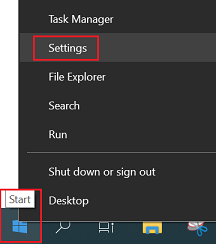
- Válassza a Hozzáférhetőség lehetőséget.
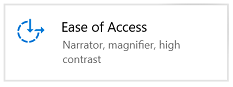
- Görgesse le, és válassza a Billentyűzet lehetőséget, majd mozgassa a csúszkát a Képernyőbillentyűzet alatt.
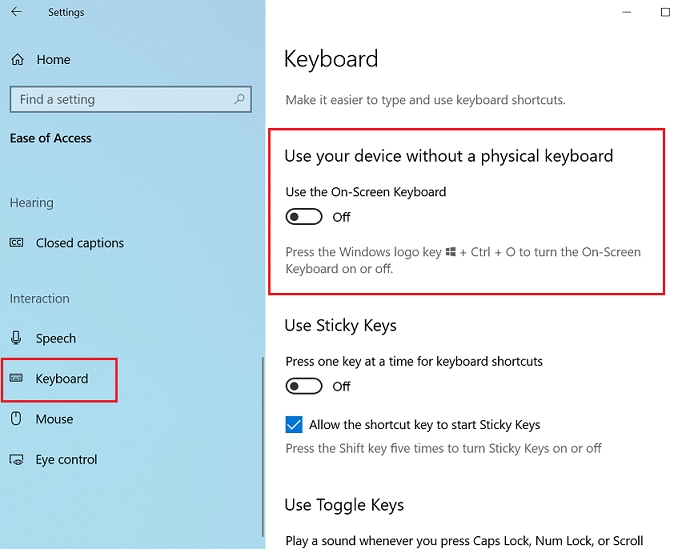
- Megjelenik egy billentyűzet a képernyőn. Kattintson az Opciók gombra, és jelölje be a Numerikus billentyűzet bekapcsolása lehetőséget, majd kattintson az OK gombra.
Kapcsolódó cikkek
Visszajelzése segít javítani az általános élményt

